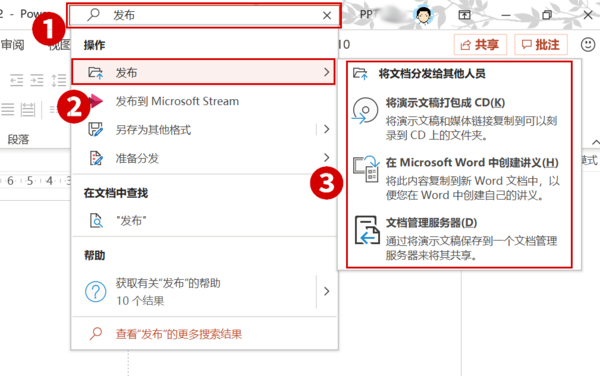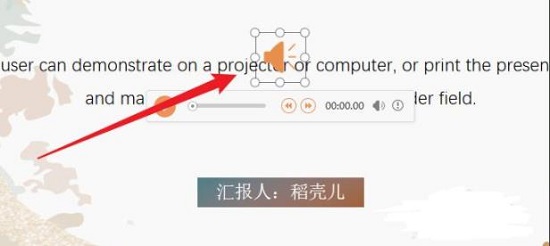摘要: 很多小伙伴都制作过PPT来进行各种演讲,而在PPT中有一个演讲者模式能够帮助用户在在不熟悉的时候也能够进行PPT的播放或者使用,不过有很多小伙伴不清楚这个...
摘要: 很多小伙伴都制作过PPT来进行各种演讲,而在PPT中有一个演讲者模式能够帮助用户在在不熟悉的时候也能够进行PPT的播放或者使用,不过有很多小伙伴不清楚这个... 很多小伙伴都制作过PPT来进行各种演讲,而在PPT中有一个演讲者模式能够帮助用户在在不熟悉的时候也能够进行PPT的播放或者使用,不过有很多小伙伴不清楚这个功能要如何开启,那么下面就和小编一起来看看PPT的演讲者模式如何设置吧。
PPT设置演讲者模式的方法
1、首先打开ppt,点击上方的“幻灯片放映”。

2、接着点击“设置放映方式”功能。

PPT如何关闭自动播放音乐?PPT关闭自动播放音乐的方法
我们有时候在使用PPT这个演示文件的时候,会去添加一些音乐来舒缓一下氛围,但有小伙伴在演讲过程中想要关闭这个播放的音乐却不知道要如何操作,那么遇到这种情况应该怎么办呢?下面就和小编一起来看看PPT关闭自动播放音乐的操作吧。
3、然后勾选“演讲者放映(全屏幕)”并修改其他播放设置,设置完成后点击“确定”保存。

4、随后只要点击左上角的“放映”就可以开始播放了。

5、播放的时候只要右键屏幕,就可以查看“演讲者备注”。

ppt音频怎么在某一页停止?ppt音乐指定页面停止的设置方法
ppt音频怎么在某一页停止?有用户为了让ppt的展示中有个很好的氛围,会在ppt中添加背景音乐,但是难免会遇到需要沉浸式观看ppt内容的情况,此时就需要关闭音乐了,那么应该如何操作呢?本期教程小编就为大家分享ppt音乐指定页面停止的设置方法,我们快来学习下吧。